* ## 点击 【 班级管理 】 进入其管理页面
*这里已经提前建好一个班级,现在以创建五格编程2班为例*
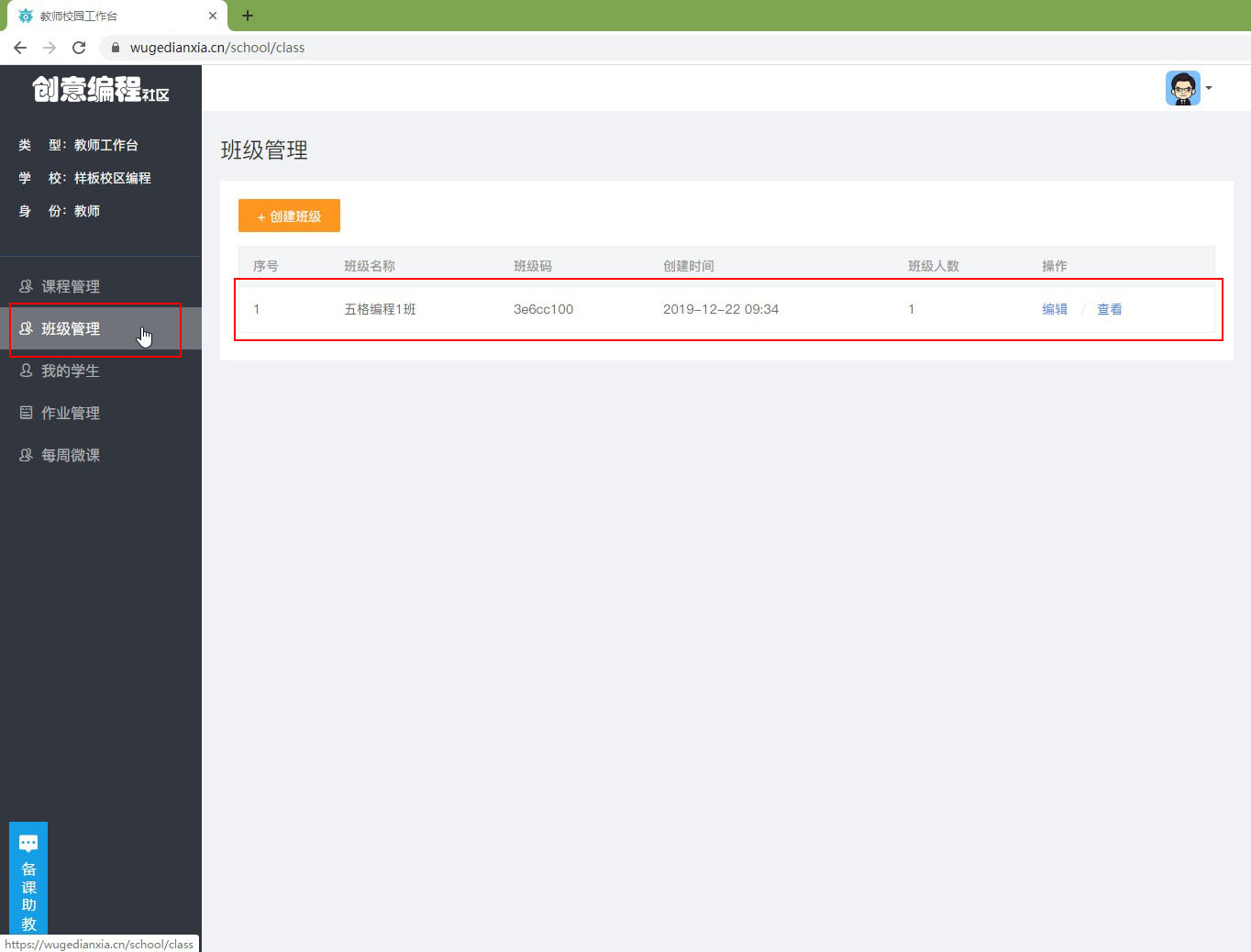
*****
* ## 点击 【 创建班级 】 ,输入“五格编程2班”,点击**确认**按钮
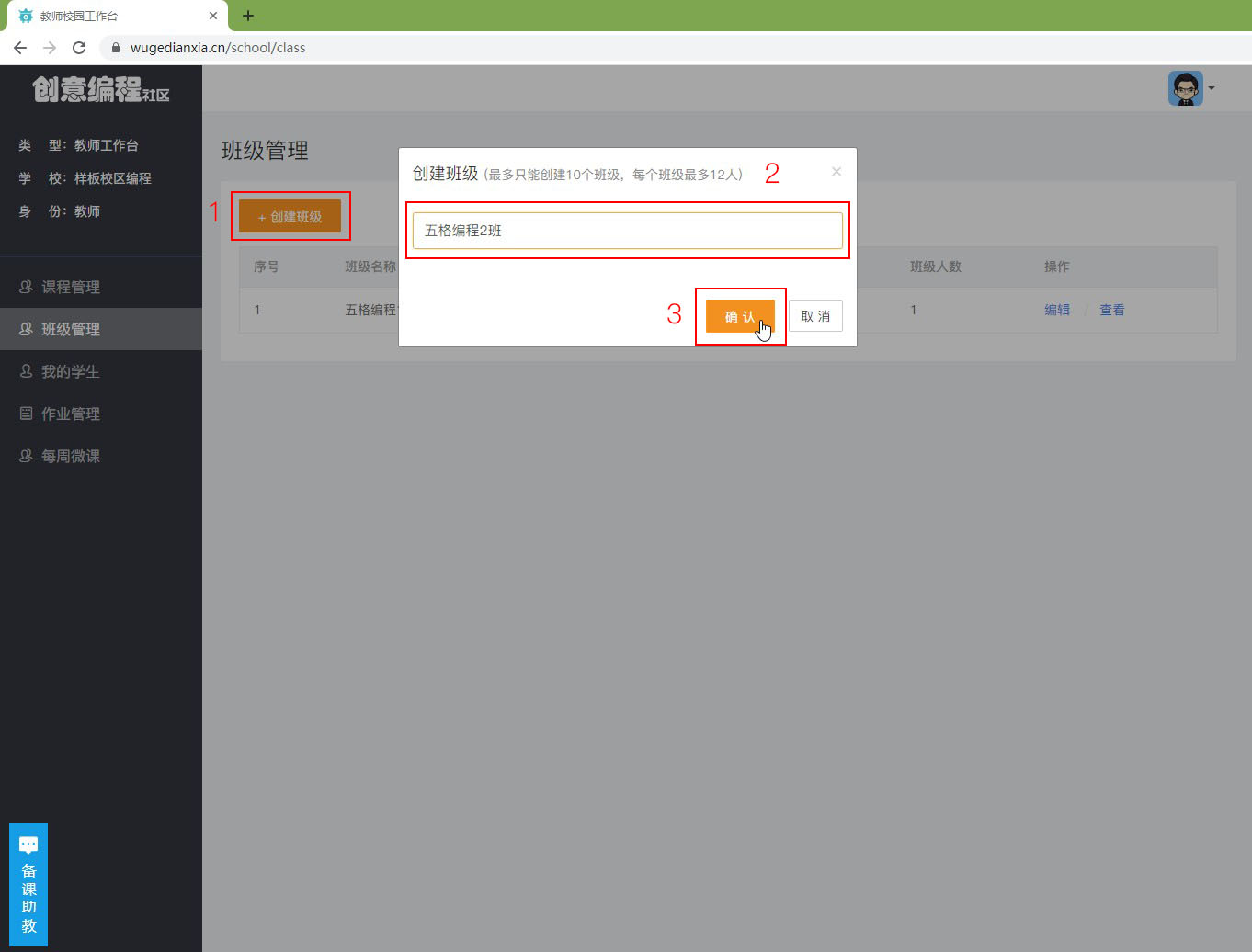
*****
* ## 在这里我们先不添加学生,点击**暂不添加**按钮,在【 我的学生 】管理页面会讲解
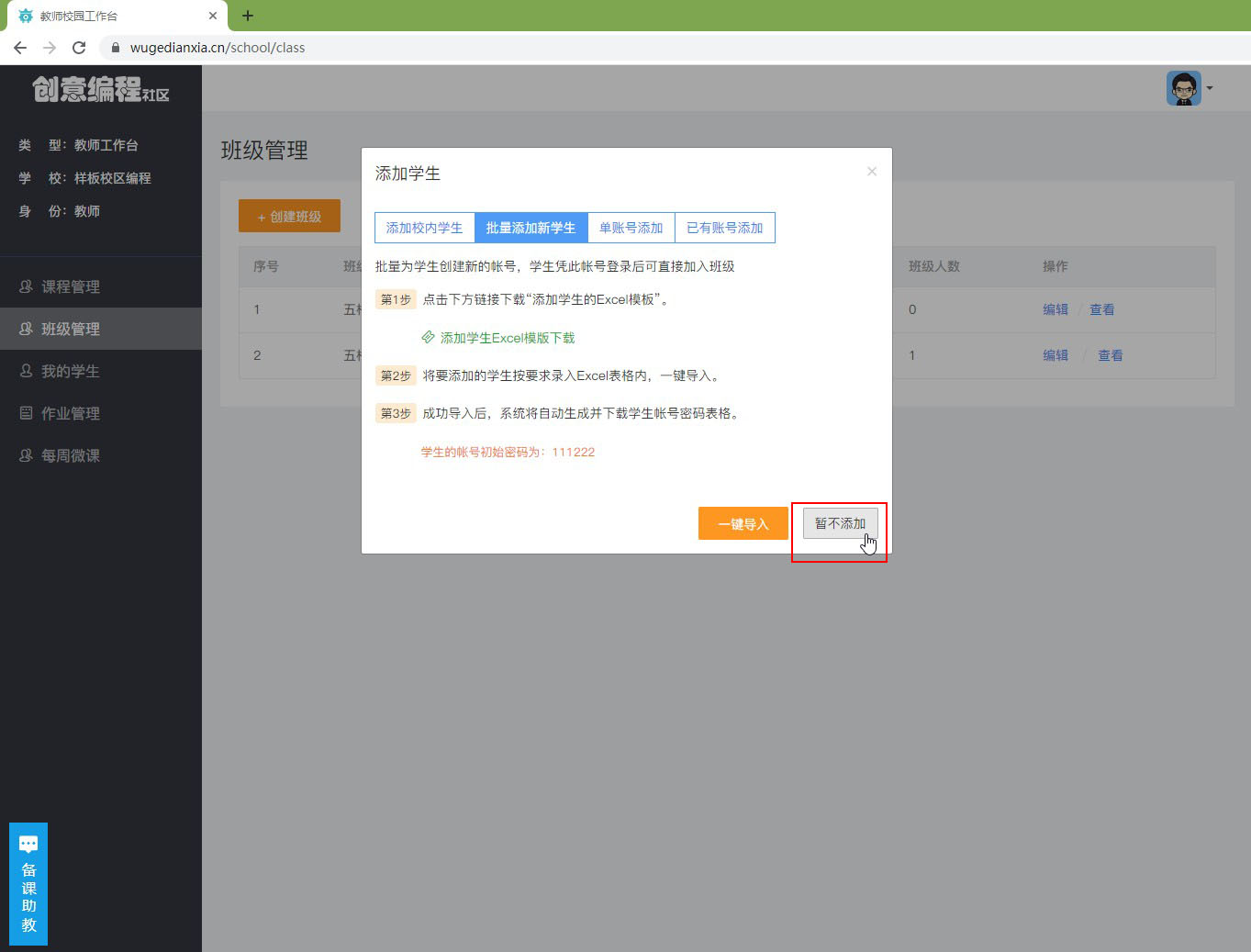
*****
* ## 点击**编辑**,更改班级名称,点击**确认**按钮
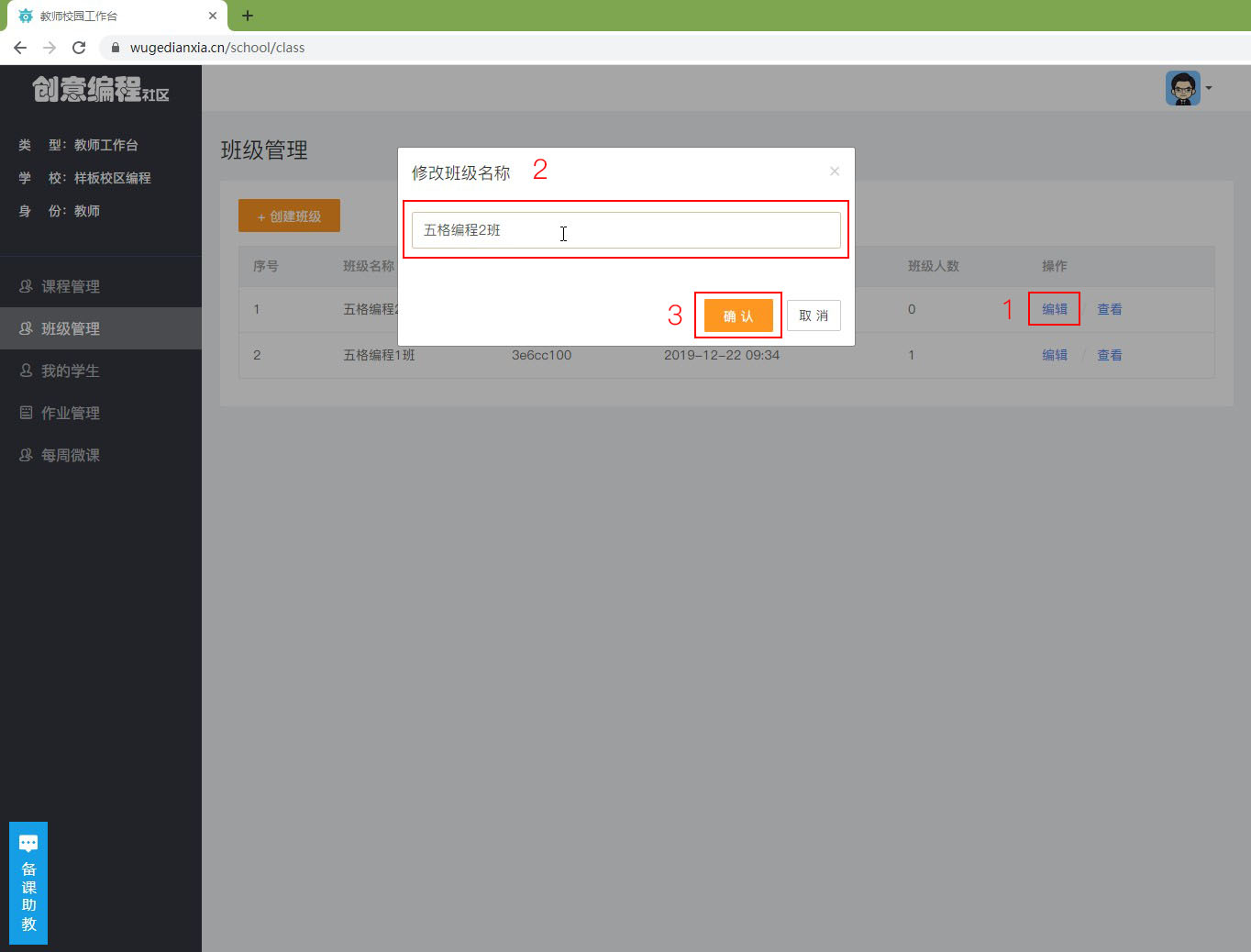
*****
* ## 点击对应班级后的**查看**按钮,可以查看这个班级内的学生
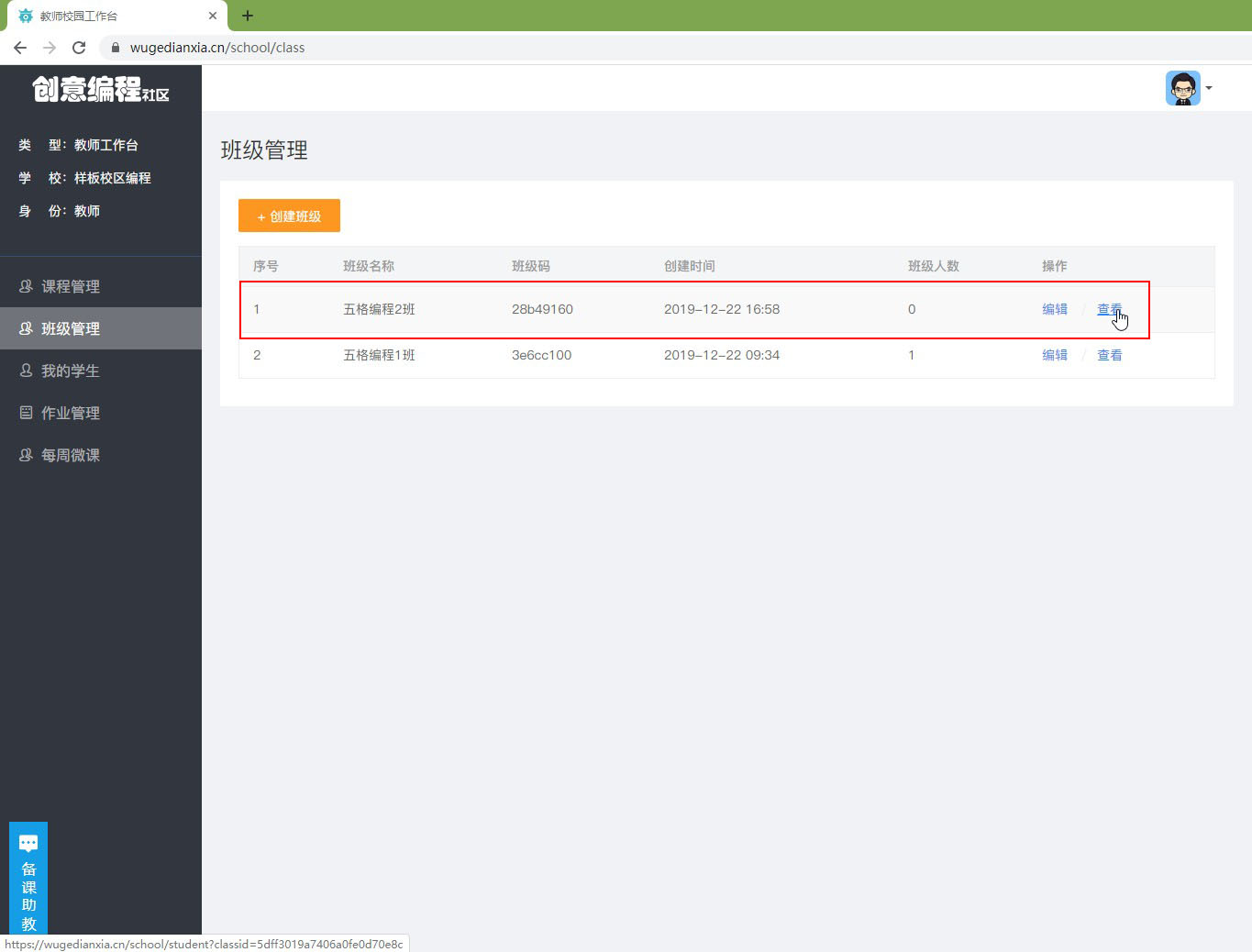
*****
* ## 现在看到班级“五格编程2班”里边还没有学生
此时会自动跳到 【 我的学生 】管理页面
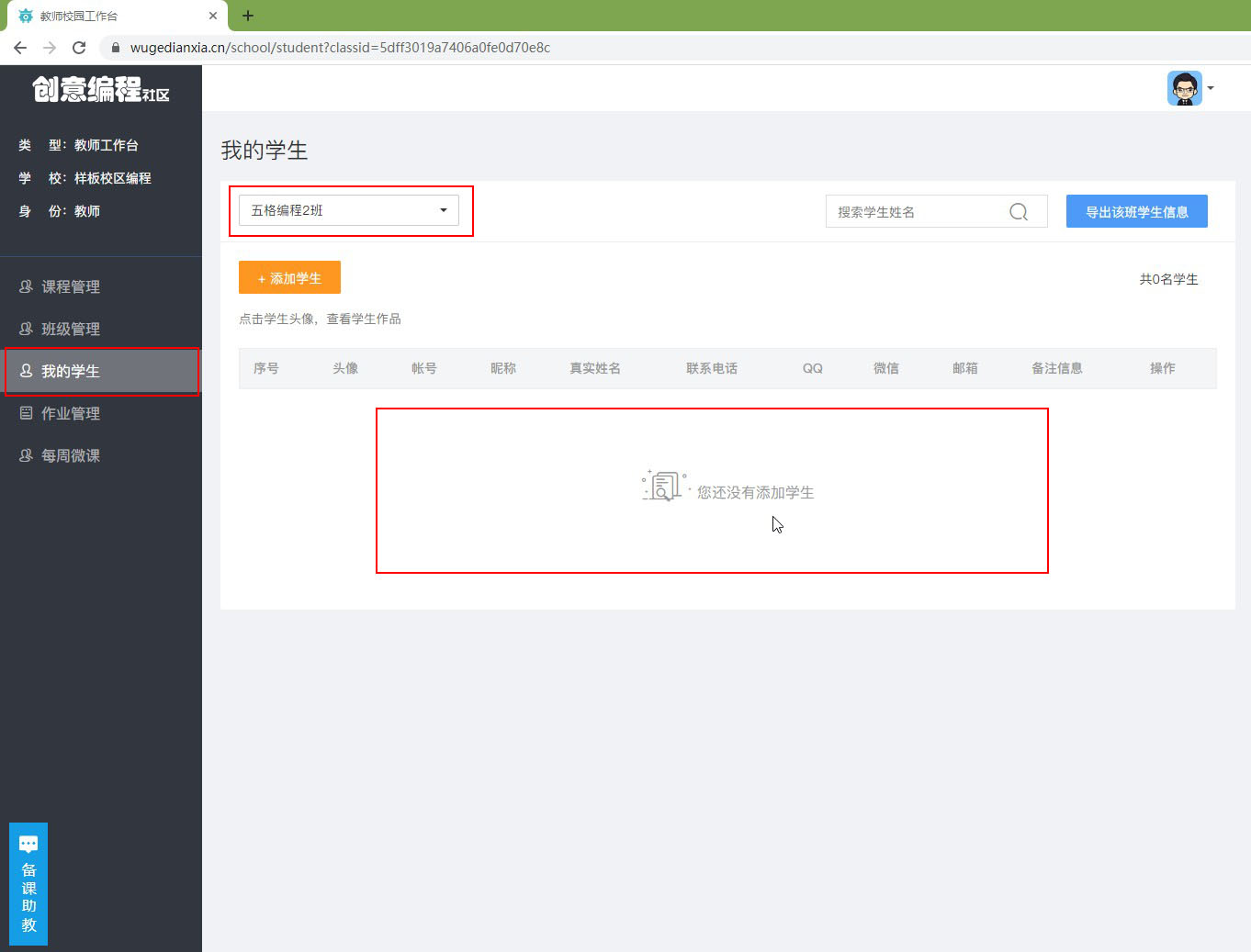
*****
